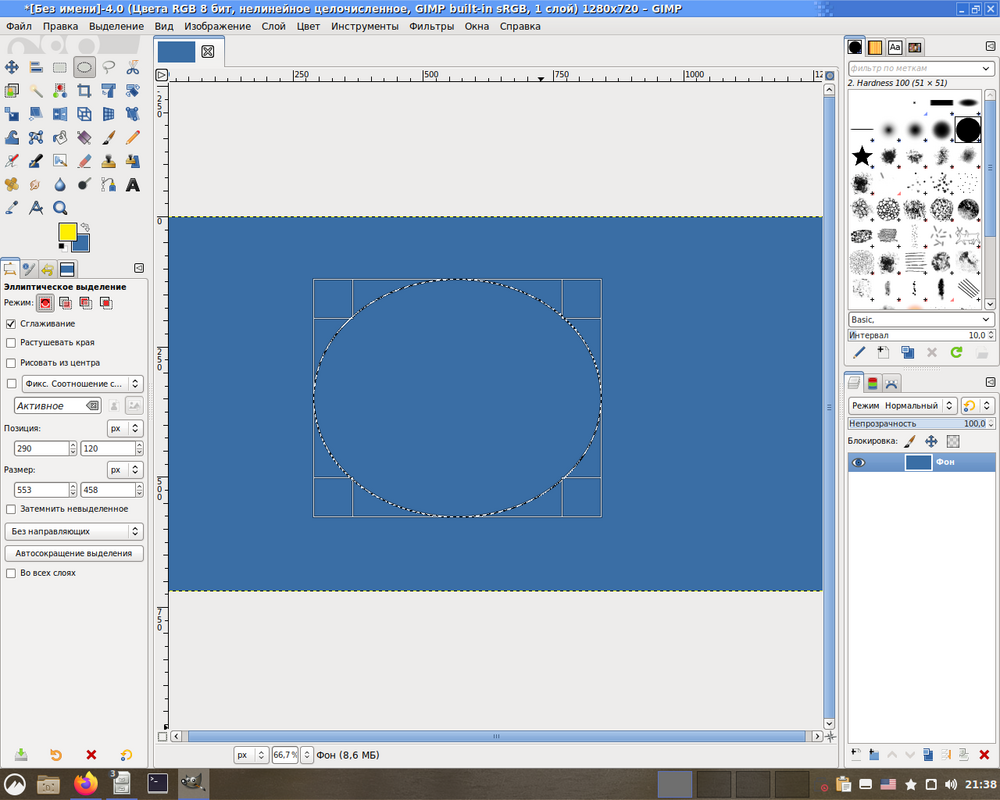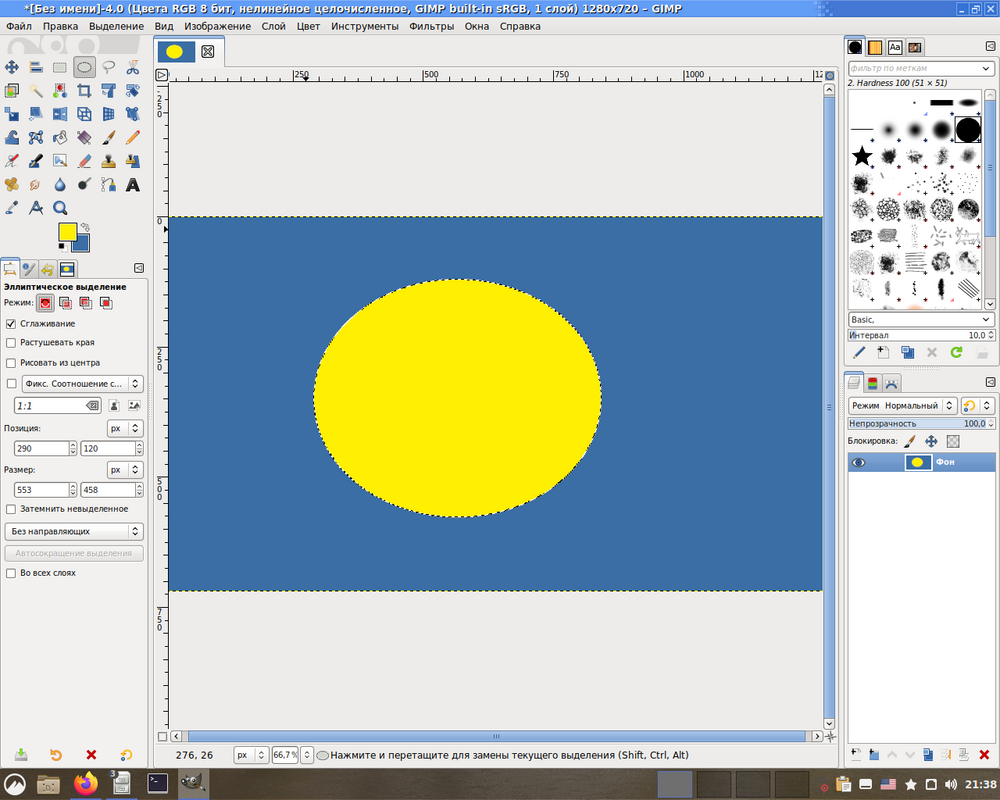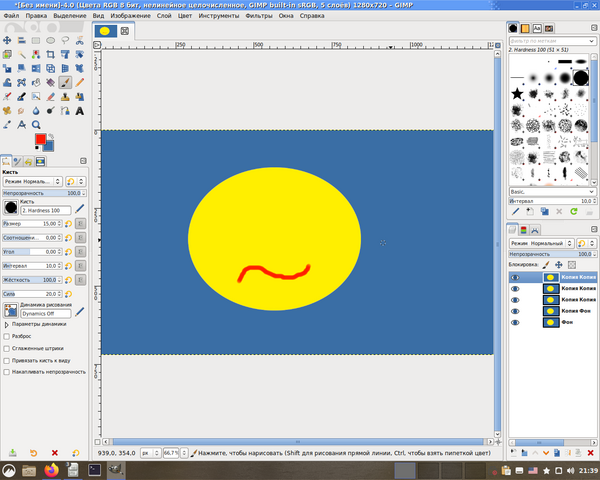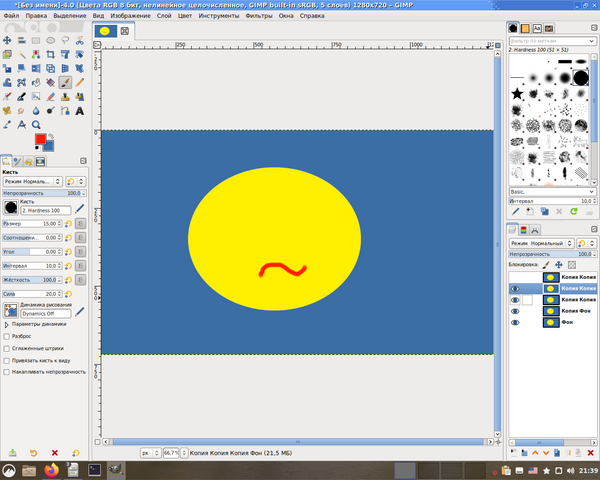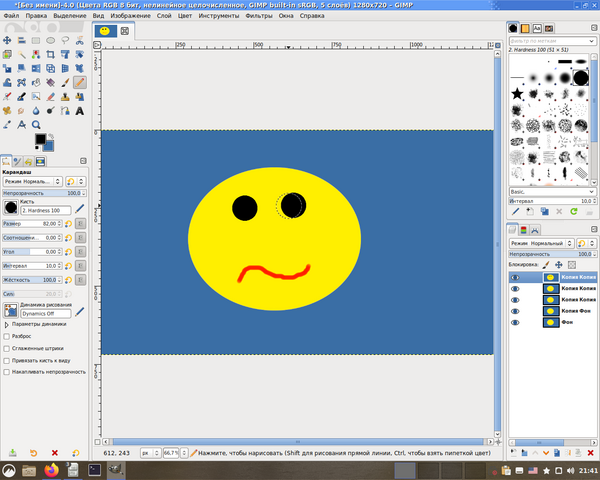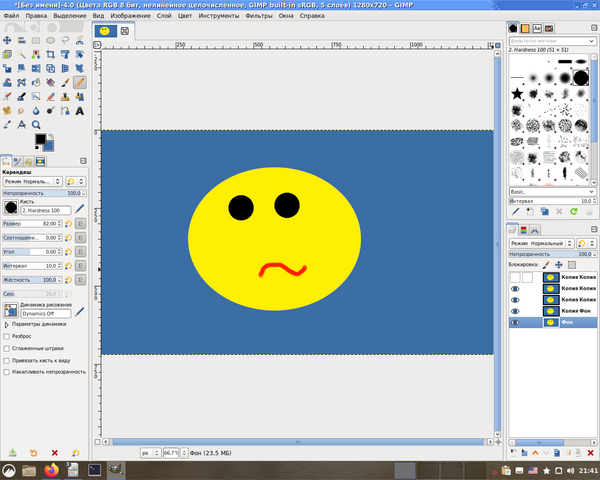GIMP: различия между версиями
Нет описания правки |
Нет описания правки |
||
| Строка 1: | Строка 1: | ||
== | ==Анимация== | ||
В этом "уроке" Вы научитесь делать GIF-ки в GIMP. | |||
Мы будем делать колобка двигающего ртом и глазами. | |||
1. Выделяем круг, заливаем его цветом | |||
[[Файл:Gimp-ani1.png|1000px|center]][[Файл:Gimp-ani2.png|1000px|center]] | |||
[[Файл:Gimp-ani3.png|1000px|center]][[Файл:Gimp-ani4.png|1000px|center]] | |||
2.Дублируем слой на нужное количество кадров | |||
[[Файл:Gimp-ani5.png|600px|center]] | |||
3.На каждом слое рисуем разное движение рта и глаз | |||
[[Файл:Gimp-ani6.png|600px|center]] | |||
[[Файл:Gimp-ani7.png|600px|center]] | |||
[[Файл:Gimp-ani8.png|600px|center]] | |||
[[Файл:Gimp-ani9.png|600px|center]] | |||
[[Файл:Gimp-ani10.png|600px|center]] | |||
4. Идем: | |||
*"Фильтры-Анимация-Оптимизация (Для GIF)" - Так картинка будет весить меньше | |||
*"Фильтры-Анимация-Воспроизведение" - Можно посмотерть, что получилось | |||
*Файл-Экспорт-*.gif - экспортируем анимацию в GIF-изображение | |||
[[Файл:Gimp-ani11.png|600px|center]] | |||
==Коллажи== | ==Коллажи== | ||
Версия от 22:35, 18 июля 2022
Анимация
В этом "уроке" Вы научитесь делать GIF-ки в GIMP.
Мы будем делать колобка двигающего ртом и глазами.
1. Выделяем круг, заливаем его цветом
2.Дублируем слой на нужное количество кадров
3.На каждом слое рисуем разное движение рта и глаз
4. Идем:
- "Фильтры-Анимация-Оптимизация (Для GIF)" - Так картинка будет весить меньше
- "Фильтры-Анимация-Воспроизведение" - Можно посмотерть, что получилось
- Файл-Экспорт-*.gif - экспортируем анимацию в GIF-изображение